שְׁאֵלָה
בעיה: כיצד לתקן שגיאה ERR_SOCKET_NOT_CONNECTED ב-Google Chrome?
שלום. התחלתי לקבל את השגיאה במחשב שלי. במיוחד בכרום. ERR_SOCKET_NOT_CONNECTED הוא הקוד המסוים שאני רואה או שגיאה 15. אני חושב שזה לא קשור לאתר ספציפי כי אני מקבל את זה גם כשאני מחפש בגוגל. זה נושא מאוד מעורפל ואקראי. אתה יכול לעזור לי?
תשובה פתורה
שגיאה ERR_SOCKET_NOT_CONNECTED ב-Google Chrome ובדפדפנים אחרים היא בעיה נפוצה אך לא בעיה הקשורה ישירות לדבר מסוים. זוהי בעיה מעורפלת שיכולה להיגרם מגורמים שונים, ולכן הפתרונות שונים בהתאם למצב ספציפי. הטריגרים האלה יכולים להיות Socket Pools, בעיות שרת, יישומי צד שלישי, תוכנות זדוניות.[1]
הבעיה מתרחשת לעתים קרובות כאשר משתמשים מנסים להגיע לאתרים ולשירותים של Google בדפדפן Internet Explorer או Google Chrome.
[2] ישנן כמה וריאציות של הבעיה מכיוון שלפעמים היא חוסמת גישה לאתרים כלשהם, ומקרים אחרים קשורים לאתרים מסוימים.ברוב התרחישים, השקע בדפדפן נתקל בבעיות ומפעיל את הודעות השגיאה הללו. Socket pool בדפדפן פגום, אינו פועל כראוי. שטיפת השקעים יכולה לפתור בעיות אלה די בקלות. אך כאשר ישנן סיבות אחרות לבעיה זו, ייתכן שיהיה קשה יותר לתקן את השגיאה ERR_SOCKET_NOT_CONNECTED ב-Google Chrome.
הפתרונות יכולים לכלול שינויים בהגדרות. ייתכן שלא יהיה גישה לשרת ה-DNS, לכן Chrome לא מצליח להתחבר. הגדרת ה-DNS של Google יכולה לפתור את הבעיה. בעיות אחסון או קובץ התקנה בדפדפן יכולות להיות קשורות גם לקוד שגיאה זה בדפדפן. כמובן, ישנם קבצים ובעיות שונות אחרות עם Windows 10[3] זה יכול להוביל לכשל של תוכניות.
אפשר למצוא ולפתור את הבעיות האלה עם כלי כמו תמונה מחדשמכונת כביסה מאק X9 שבודק אוטומטית אם נתוני מערכת מושפעים, פגומים ומתקן את אותם חלקים בפתרון בעיות מערכת קשורות. פתרונות אחרים לשגיאה עם הקוד ERR_SOCKET_NOT_CONNECTED יכולים לכלול יותר הפרעות ממך, אז שימו לב היטב לכל שלב ואפשרות בהוראות אלו.
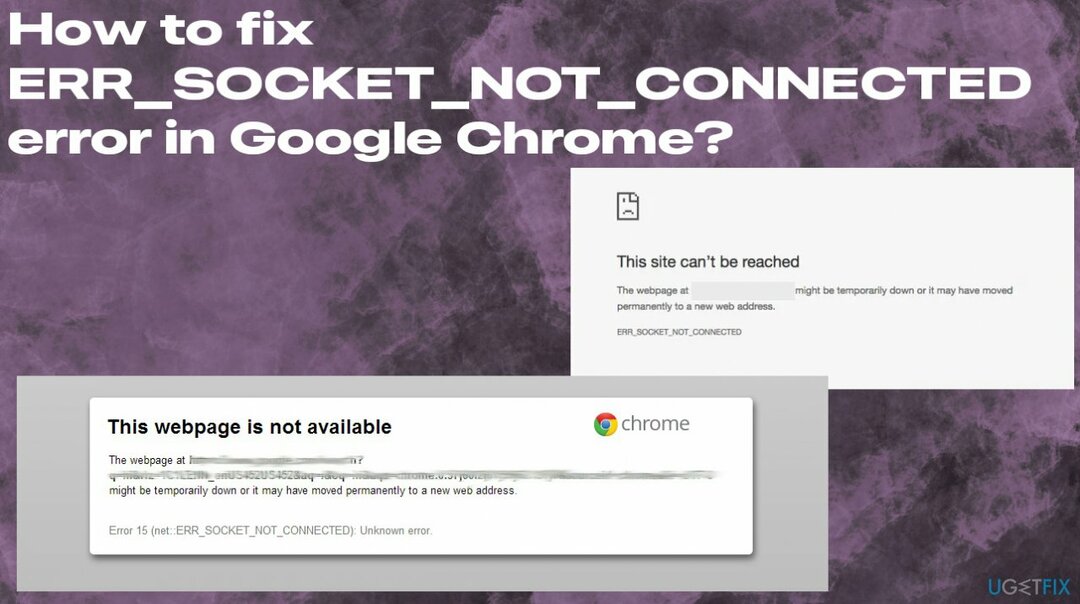
אופציה 1. שטפו את בריכת השקע
כדי לתקן מערכת פגומה, עליך לרכוש את הגרסה המורשית של תמונה מחדש תמונה מחדש.
- לִפְתוֹחַ גוגל כרום, ובשורת הכתובת, הקלד chrome://net-internals/.
- בחר שקעים בלוח הצד השמאלי.
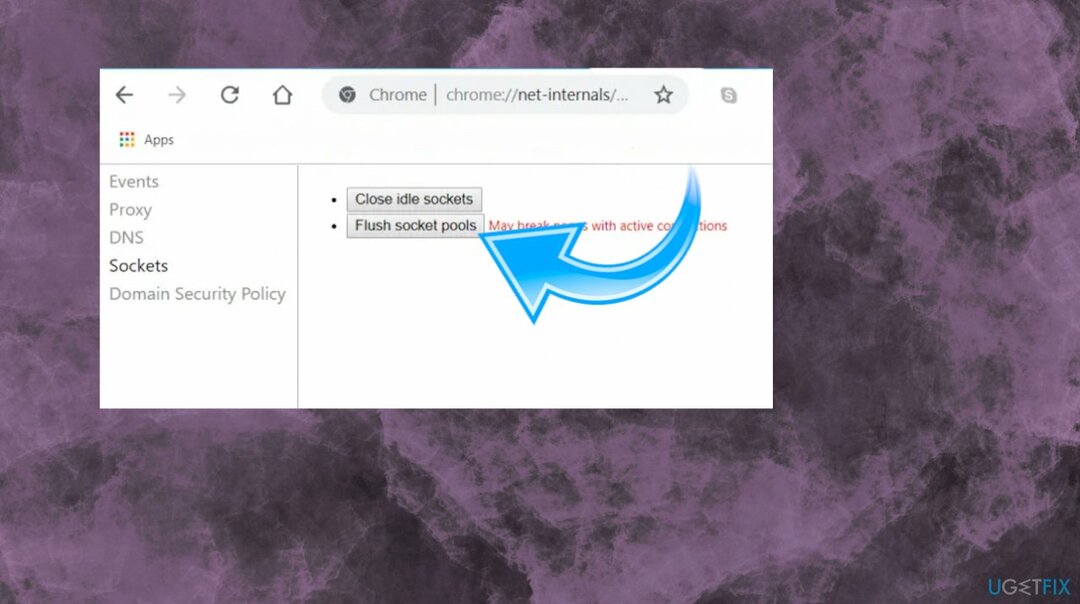
- בחר בריכות שקעים לשטוף מהפאנל הימני.
- ולאחר שזה יסתיים, הפעל מחדש את דפדפן Chrome שלך.
אפשרות 2. שנה שרת DNS
כדי לתקן מערכת פגומה, עליך לרכוש את הגרסה המורשית של תמונה מחדש תמונה מחדש.
-
מקש ימני בסמל הרשת ב- שורת המשימות ובחר מרכז רשת ושיתוף.
- הקלק על ה שינוי הגדרות מתאם אוֹפְּצִיָה.
- חפש את חיבור הרשת שבו אתה משתמש. האפשרות עשויה להיות חיבור אלחוטי או חיבור אזור מקומי.
-
מקש ימני בחיבור הרשת שלך ולחץ על נכסים.
- בחר פרוטוקול אינטרנט 4 (TCP/IPv4) אוֹפְּצִיָה.
- הקלק על ה כפתור מאפיינים וה תיבת סימון בחלון החדש עבור האפשרות השתמש בכתובות שרת ה-DNS הבאות.
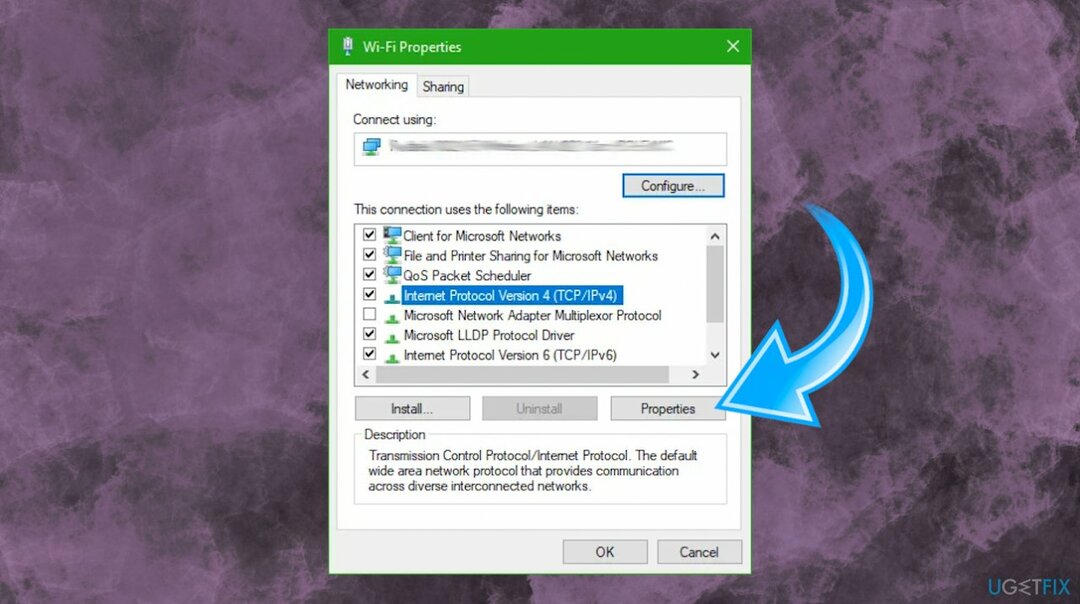
- הקלד את 8.8.8.8 ו-8.8.4.4 ולחץ בסדר.
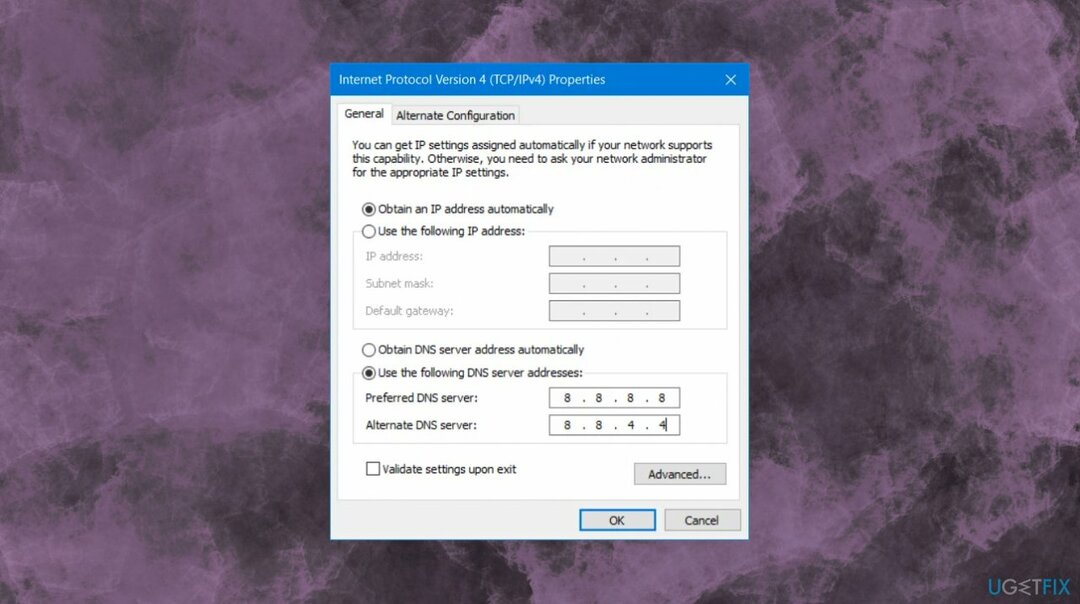
אפשרות 3. נקה יישומי דפדפן
כדי לתקן מערכת פגומה, עליך לרכוש את הגרסה המורשית של תמונה מחדש תמונה מחדש.
- פתח את Chrome ולחץ Alt + F מפתחות.
- לך ל עוד כלים ולחץ הרחבות כדי לחפש תוספי דפדפן או סרגלי כלים חשודים.
- לחץ על סל מחזור ובחר לְהַסִיר.
- הפעל מחדש את Chrome ולחץ Alt + F שוב.
- סימן פתח דף ספציפיאו סט של דפים.
- נְקִישָׁה סט עמודים, אם הוא פעיל, החלף את כתובת האתר.
אפשרות 4. אפס את Google Chrome
כדי לתקן מערכת פגומה, עליך לרכוש את הגרסה המורשית של תמונה מחדש תמונה מחדש.
- לחץ על Win + R מפתחות לפתיחת תיבת דו-שיח הפעלה.
- לאחר מכן הקלד %USERPROFILE%AppDataLocalGoogleChromeUser נתוני בשדה ולאחר מכן Enter.
- חפש את ה תיקיית ברירת מחדל ולאחר מכן הקש על Shift + Delete לחצן ואם מופיעה בקשת אישור, לחץ על כן.
- לִפְתוֹחַ גוגל כרום ולחץ על שלוש נקודות אנכיות סמל.
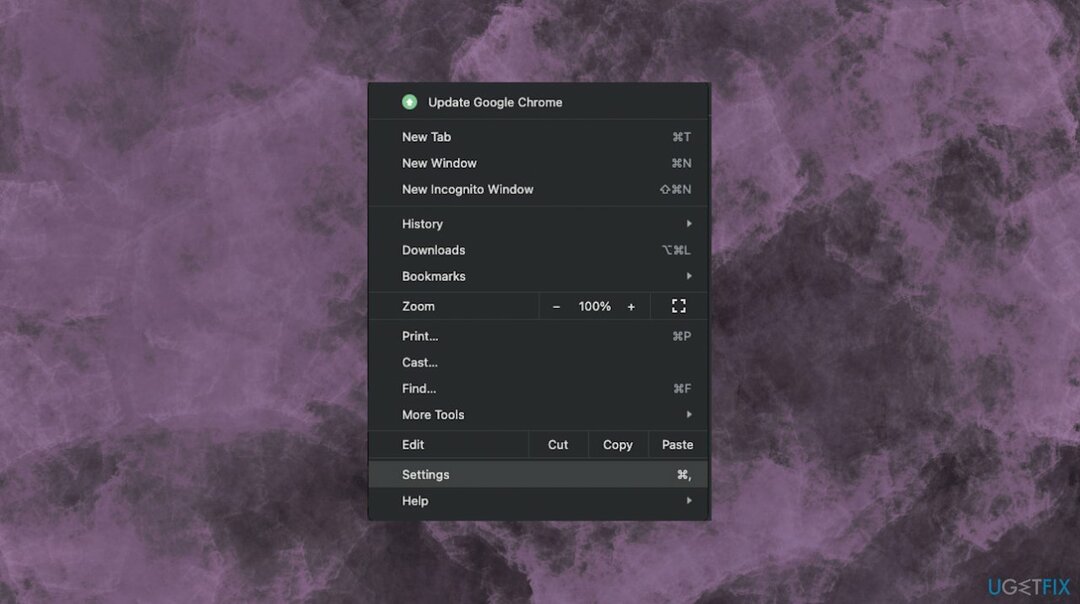
- לחץ על הגדרות וגלול למטה ואז לחץ על מִתקַדֵם.
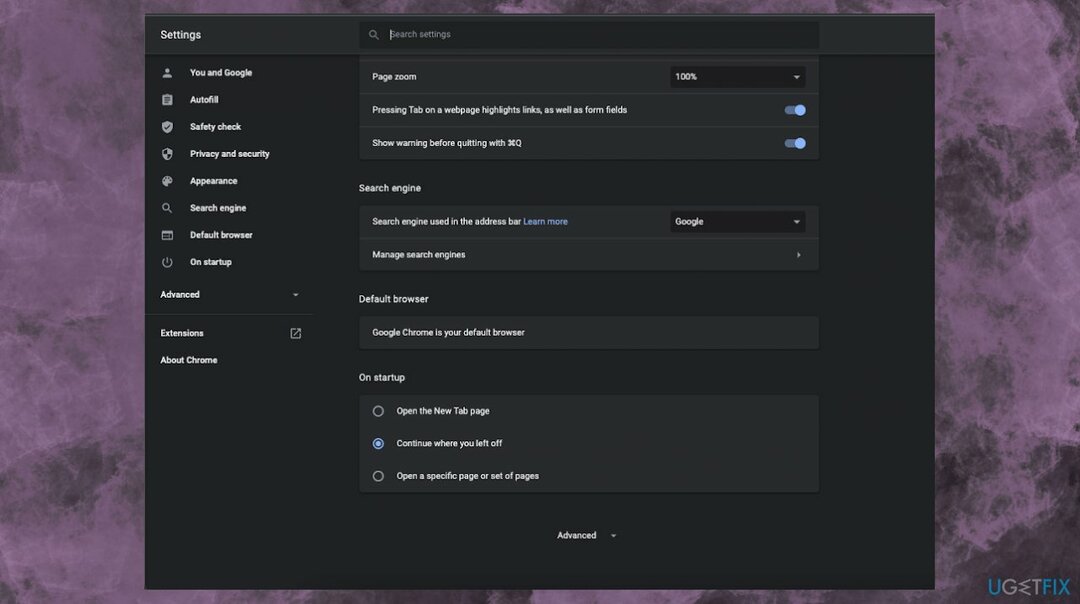
- לְאַתֵר אפס הגדרות סעיף בתחתית.
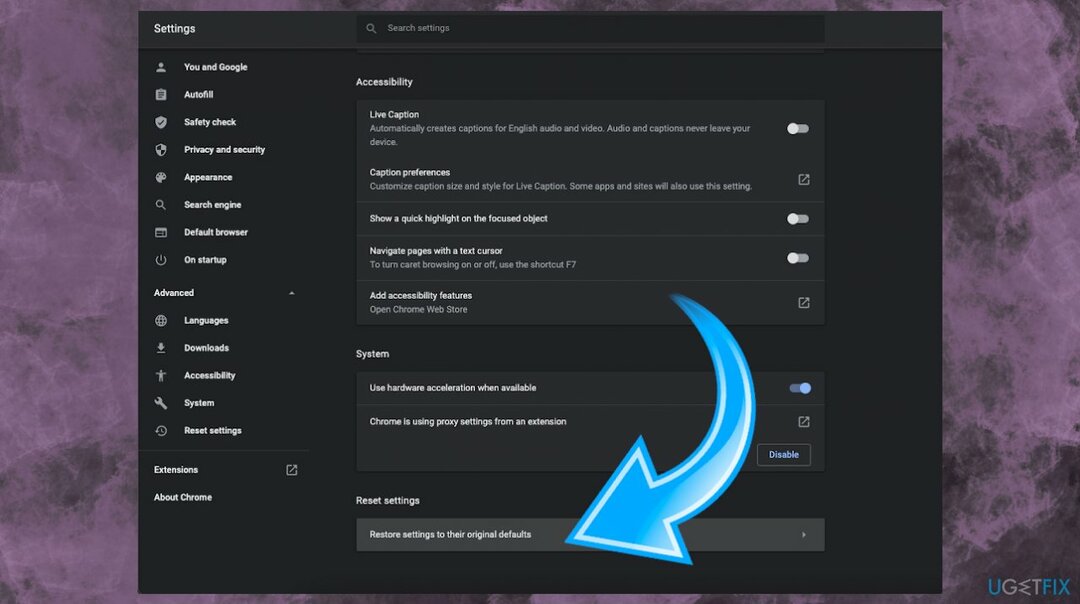
- לחץ על שחזר את ההגדרות לברירת המחדל המקורית שלהן אוֹפְּצִיָה.
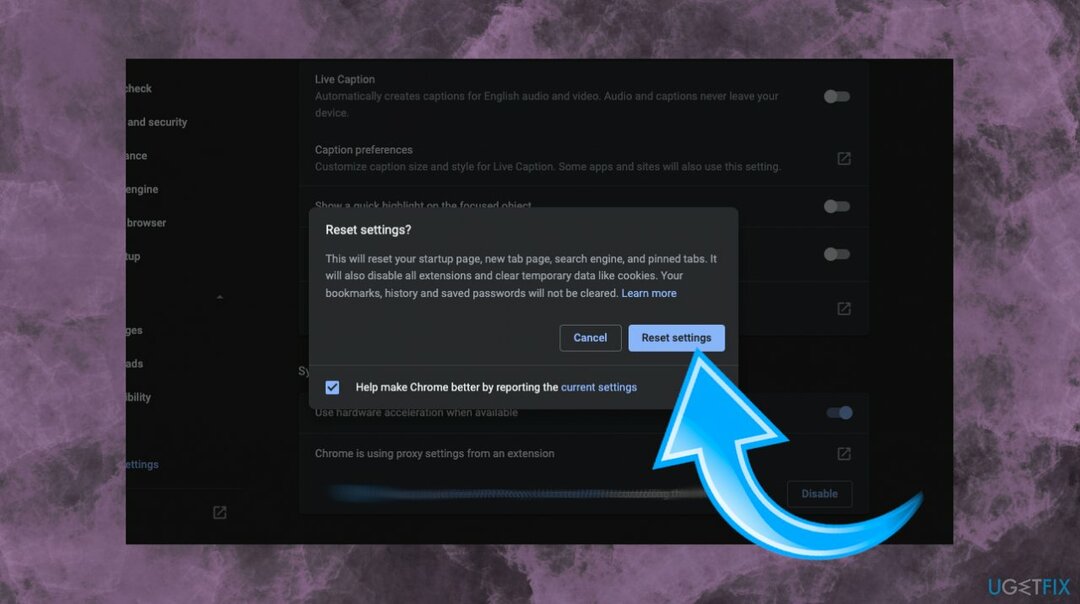
- הקלק על ה אפס הגדרות לחצן לאישור.
תקן את השגיאות שלך באופן אוטומטי
צוות ugetfix.com מנסה לעשות כמיטב יכולתו כדי לעזור למשתמשים למצוא את הפתרונות הטובים ביותר לביטול השגיאות שלהם. אם אינך רוצה להיאבק בטכניקות תיקון ידניות, אנא השתמש בתוכנה האוטומטית. כל המוצרים המומלצים נבדקו ואושרו על ידי אנשי המקצוע שלנו. הכלים שבהם אתה יכול להשתמש כדי לתקן את השגיאה שלך מפורטים להלן:
הַצָעָה
לעשות את זה עכשיו!
הורד תיקוןאושר
להבטיח
לעשות את זה עכשיו!
הורד תיקוןאושר
להבטיח
אם לא הצלחת לתקן את השגיאה שלך באמצעות Reimage, פנה לצוות התמיכה שלנו לקבלת עזרה. אנא, הודע לנו את כל הפרטים שאתה חושב שאנחנו צריכים לדעת על הבעיה שלך.
תהליך תיקון פטנט זה משתמש במסד נתונים של 25 מיליון רכיבים שיכולים להחליף כל קובץ פגום או חסר במחשב של המשתמש.
כדי לתקן מערכת פגומה, עליך לרכוש את הגרסה המורשית של תמונה מחדש כלי להסרת תוכנות זדוניות.

מנע מאתרים, ספק שירותי אינטרנט וגורמים אחרים לעקוב אחריך
כדי להישאר אנונימי לחלוטין ולמנוע את ספק האינטרנט ואת הממשלה מפני ריגול עליך, אתה צריך להעסיק גישה פרטית לאינטרנט VPN. זה יאפשר לך להתחבר לאינטרנט תוך כדי אנונימיות מוחלטת על ידי הצפנת כל המידע, למנוע עוקבים, מודעות, כמו גם תוכן זדוני. והכי חשוב, תפסיקו את פעילויות המעקב הלא חוקיות ש-NSA ומוסדות ממשלתיים אחרים מבצעים מאחורי גבך.
שחזר את הקבצים האבודים שלך במהירות
נסיבות בלתי צפויות יכולות לקרות בכל עת בזמן השימוש במחשב: הוא עלול לכבות עקב הפסקת חשמל, א מסך המוות הכחול (BSoD) יכול להתרחש, או עדכוני Windows אקראיים יכולים להופיע במכונה כשנעלמת לכמה זמן דקות. כתוצאה מכך, שיעורי בית הספר, מסמכים חשובים ונתונים אחרים עלולים ללכת לאיבוד. ל לְהַחלִים קבצים אבודים, אתה יכול להשתמש Data Recovery Pro - הוא מחפש עותקים של קבצים שעדיין זמינים בכונן הקשיח שלך ומאחזר אותם במהירות.